Monitoramento e redimensionamento automático do FSX ONTAP usando a função AWS Lambda
 Sugerir alterações
Sugerir alterações


Esta página descreve a automação sobre o monitoramento do AWS FSX ONTAP e o redimensionamento automático com base no limite.
Visão geral: Monitoramento e redimensionamento automático do FSX ONTAP por meio da função AWS Lambda
O FSX ONTAP é um serviço de armazenamento em nuvem de nível empresarial de primeira parte disponível na AWS que oferece armazenamento de arquivos altamente confiável, escalável, de alto desempenho e rico em recursos, desenvolvido com base no popular sistema de arquivos NetApp ONTAP.
O FSX ONTAP oferece uma experiência otimizada de implantação e gerenciamento. Para começar, não é necessária experiência em storage. Para simplificar o monitoramento, uma função lambda AWS (para automatizar o redimensionamento da capacidade total de armazenamento, tamanho do volume ou tamanho LUN com base no limite) pode ser usada. Este documento fornece um guia passo a passo para criar uma configuração automatizada que monitora o FSX ONTAP em intervalos regulares, notifica e redimensiona quando um limite especificado pelo usuário é cruzado e notifica o administrador da atividade de redimensionamento.
Caraterísticas
A solução fornece os seguintes recursos:
-
Capacidade de monitorar:
-
Uso da capacidade geral de armazenamento do FSX ONTAP
-
Uso de cada volume (provisionamento reduzido/provisionamento espesso)
-
Uso de cada LUN (provisionamento de thin Provisioning/thick provisionado)
-
-
Capacidade de redimensionar qualquer uma das opções acima quando um limite definido pelo usuário é violado
-
Mecanismo de alerta para receber avisos de uso e redimensionamento de notificações por e-mail
-
Capacidade de excluir snapshots mais antigos do que o limite definido pelo usuário
-
Capacidade de obter uma lista de volumes e snapshots do FlexClone associados
-
Capacidade de monitorar as verificações em um intervalo regular
-
Capacidade de usar a solução com ou sem acesso à Internet
-
Capacidade de implantar manualmente ou usando o AWS CloudFormation Template
-
Capacidade de monitorar vários sistemas de arquivos do FSX ONTAP em uma única VPC
Pré-requisitos
Antes de começar, certifique-se de que os seguintes pré-requisitos sejam atendidos:
-
O FSX ONTAP é implantado
-
Sub-rede privada com conetividade ao FSX ONTAP
-
A senha "fsxadmin" foi definida para o FSX ONTAP
Arquitetura de alto nível
-
A função do AWS Lambda faz chamadas de API para o FSX ONTAP para recuperar e atualizar o tamanho da capacidade de armazenamento, volumes e LUNs.
-
Senha "fsxadmin" armazenada como string segura no AWS SSM Parameter Store para uma camada adicional de segurança.
-
O AWS SES (Simple Email Service) é usado para notificar os usuários finais quando ocorre um evento de redimensionamento.
-
Se a implantação da solução em uma VPC sem acesso à Internet, o VPC Endpoints para AWS SSM, FSX e SES são configurados para permitir que o Lambda alcance esses serviços por meio da rede interna da AWS.
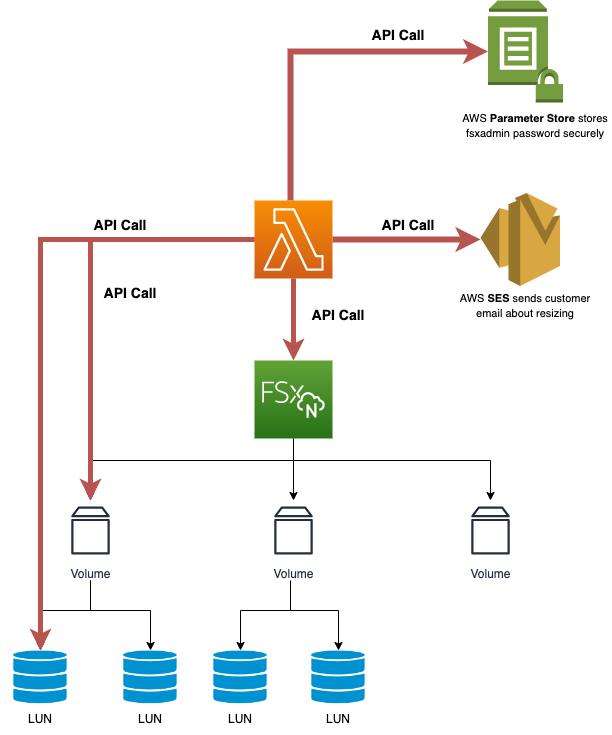
Implantação de soluções
Implantação automatizada

|
Abrange um único sistema de arquivos FSX ONTAP. |
Siga a série de passos para concluir a implementação automatizada desta solução:
Passo 1: Clone o repositório do GitHub
Clone o repositório GitHub no seu sistema local:
git clone https://github.com/NetApp/fsxn-monitoring-auto-resizing.git
Etapa 2: Configurar um bucket do AWS S3
-
Navegue até AWS Console > S3 e clique em Create bucket. Crie o bucket com as configurações padrão.
-
Uma vez dentro do bucket, clique em Upload > Add Files e selecione Utilities.zip no repositório clonado do GitHub em seu sistema.
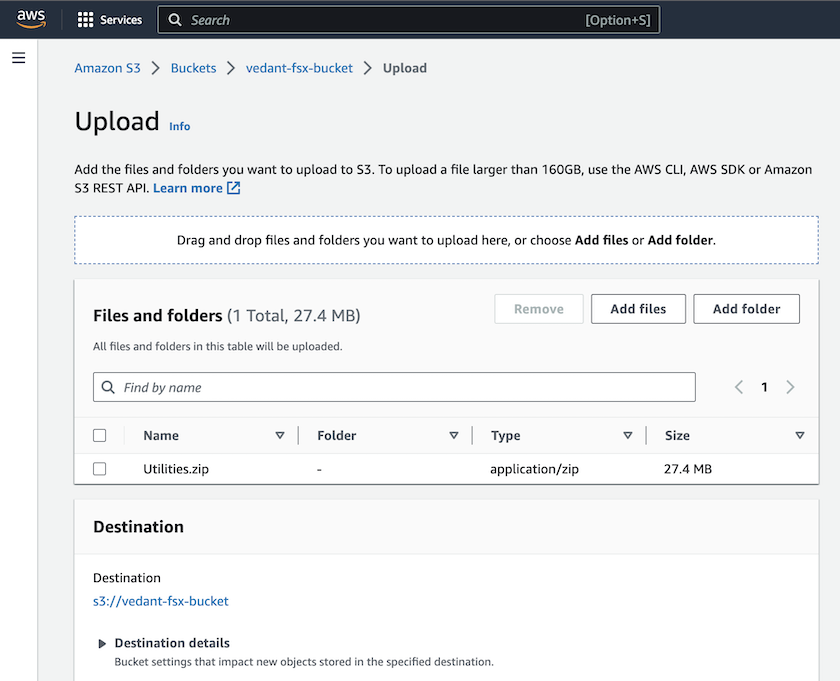
Etapa 3: Configuração SMTP do AWS SES (necessária se não houver acesso à Internet disponível)
Siga esta etapa se você quiser implantar a solução sem acesso à Internet (observação: Haverá custos adicionais associados aos endpoints da VPC sendo configurados).
-
Navegue até AWS Console > AWS Simple Email Service (SES) > Configurações SMTP e clique em criar credenciais SMTP
-
Insira um Nome de usuário do IAM ou deixe-o no valor padrão e clique em criar usuário. Salve o nome de usuário SMTP e a senha SMTP para uso posterior.
Ignore esta etapa se a configuração SMTP do SES já estiver em vigor. 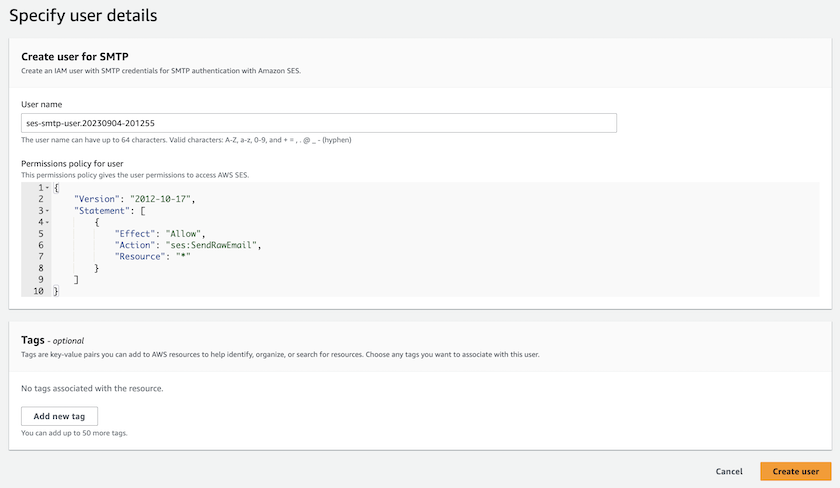
Etapa 4: Implantação do AWS CloudFormation
-
Navegue até AWS Console > CloudFormation > Create Stack > with New Resources (padrão).
Prepare template: Template is ready Specify template: Upload a template file Choose file: Browse to the cloned GitHub repo and select fsxn-monitoring-solution.yaml
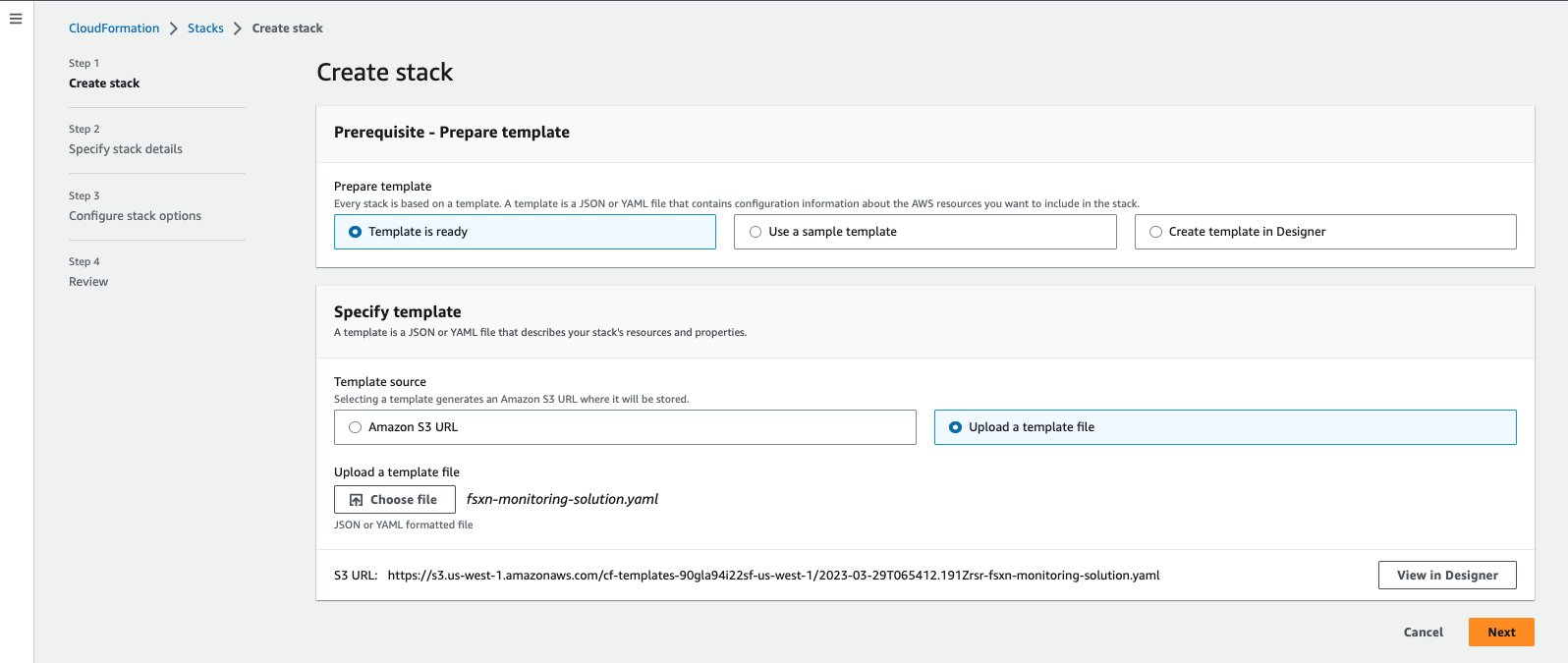
Clique em Next (seguinte)
-
Insira os detalhes da pilha. Clique em Avançar e marque a caixa de seleção "Eu reconheço que o AWS CloudFormation pode criar recursos do IAM" e clique em Enviar.
Se "a VPC tem acesso à Internet?" estiver definida como Falso, "SMTP Username for AWS SES" e "SMTP Password for AWS SES" são necessários. Caso contrário, eles podem ser deixados vazios. 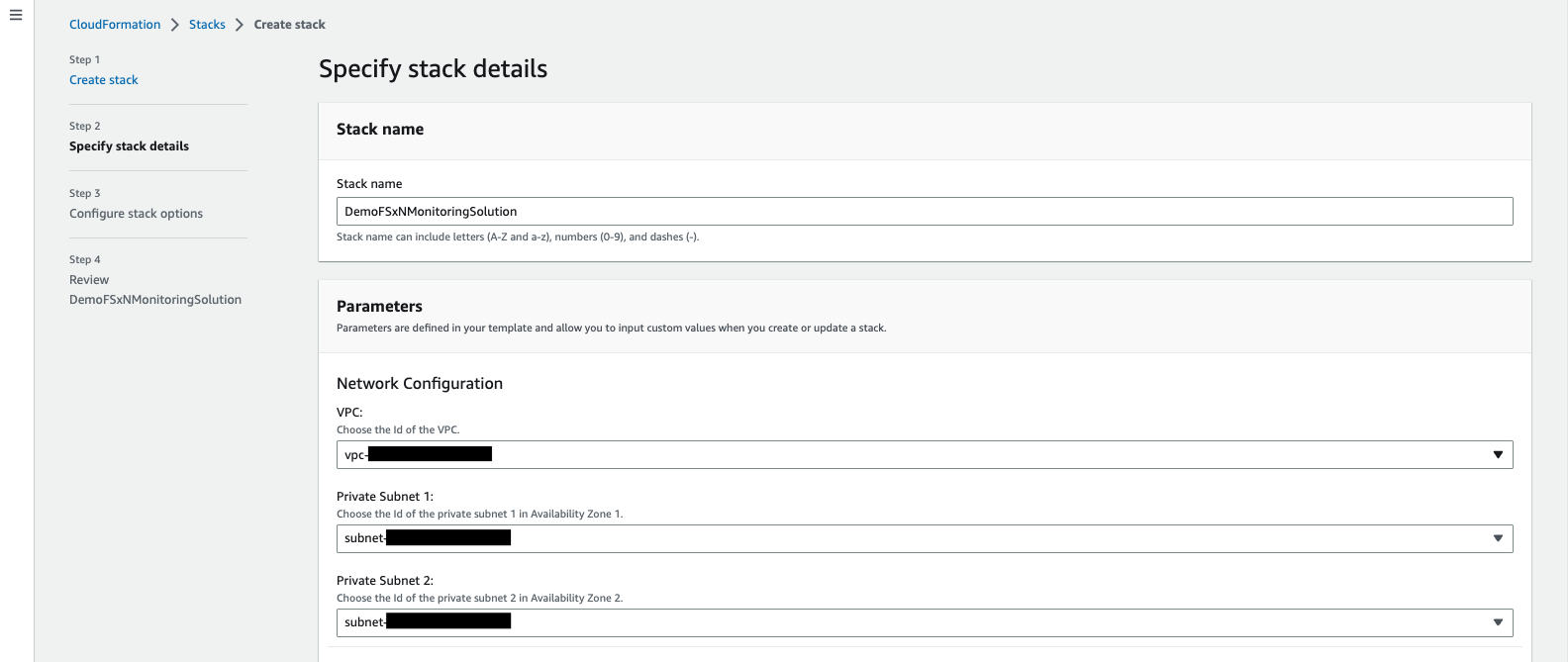
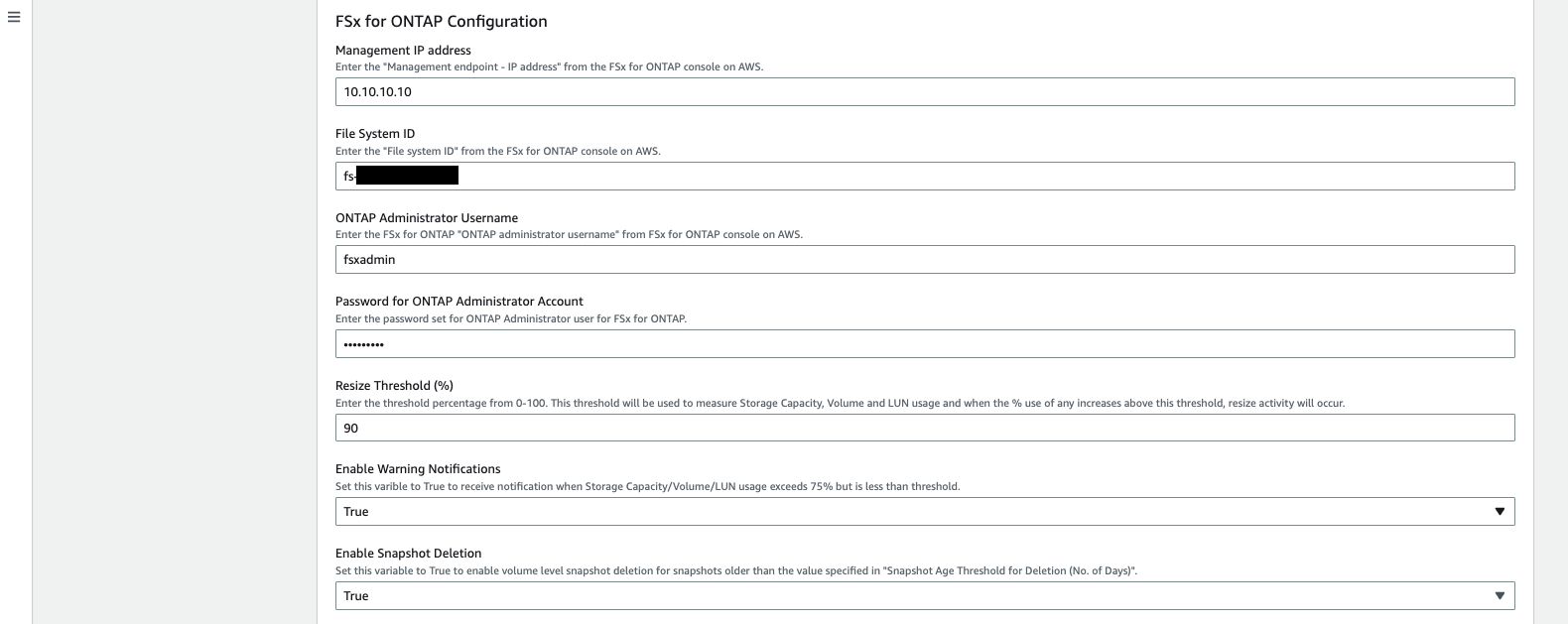
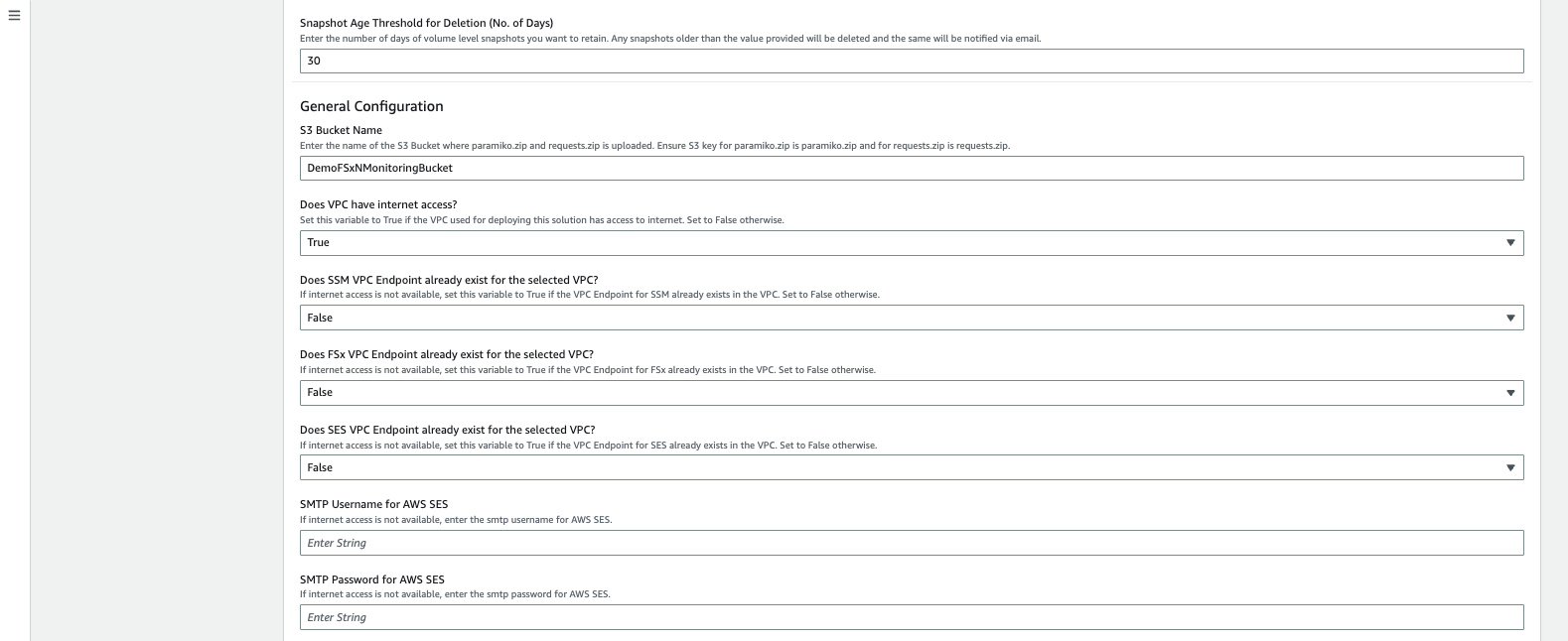

-
Quando a implantação do CloudFormation for iniciada, o ID de e-mail mencionado no "ID de e-mail do remetente" receberá um e-mail solicitando que autorizem o uso do endereço de e-mail com o AWS SES. Clique no link para verificar o endereço de e-mail.
-
Uma vez concluída a implantação da pilha do CloudFormation, se houver avisos/notificações, um e-mail será enviado para o ID de e-mail do destinatário com os detalhes da notificação.
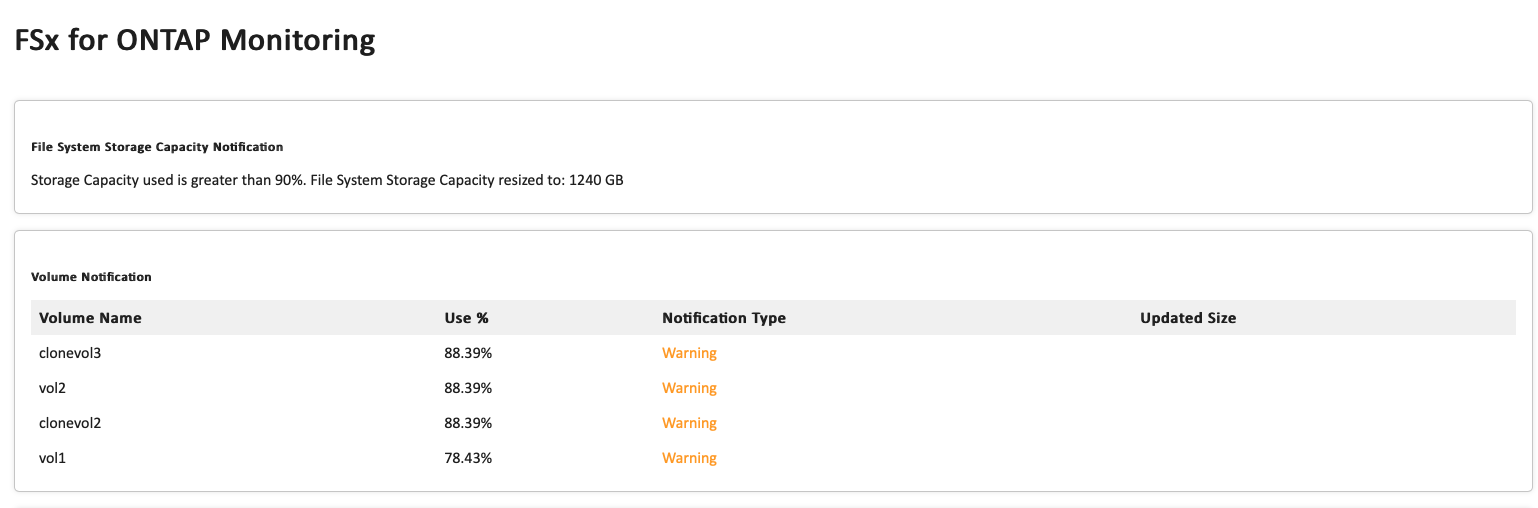
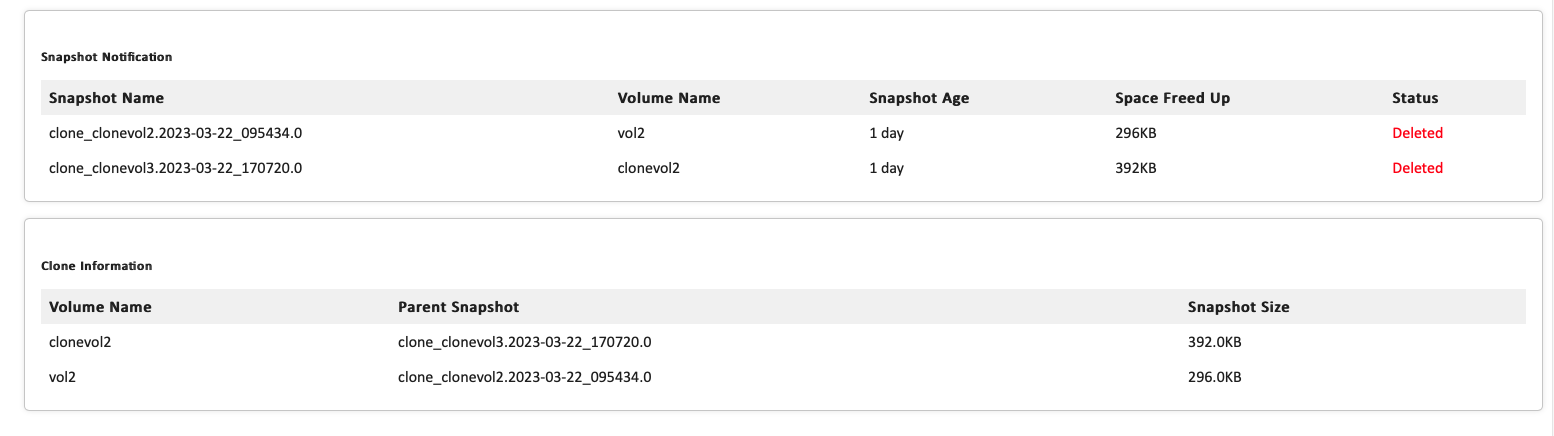
Implantação manual

|
Suporta o monitoramento de vários sistemas de arquivos do FSX ONTAP em uma única VPC. |
Siga a série de passos para concluir a implementação manual desta solução:
Passo 1: Clone o repositório do GitHub
Clone o repositório GitHub no seu sistema local:
git clone https://github.com/NetApp/fsxn-monitoring-auto-resizing.git
Etapa 2: Configuração SMTP do AWS SES (necessária se não houver acesso à Internet disponível)
Siga esta etapa se você quiser implantar a solução sem acesso à Internet (observação: Haverá custos adicionais associados aos endpoints da VPC sendo configurados).
-
Navegue até Console AWS > AWS Simple Email Service (SES) > Configurações SMTP e clique em criar credenciais SMTP
-
Insira um Nome de usuário do IAM ou deixe-o no valor padrão e clique em criar. Guarde o nome de utilizador e a palavra-passe para utilização posterior.
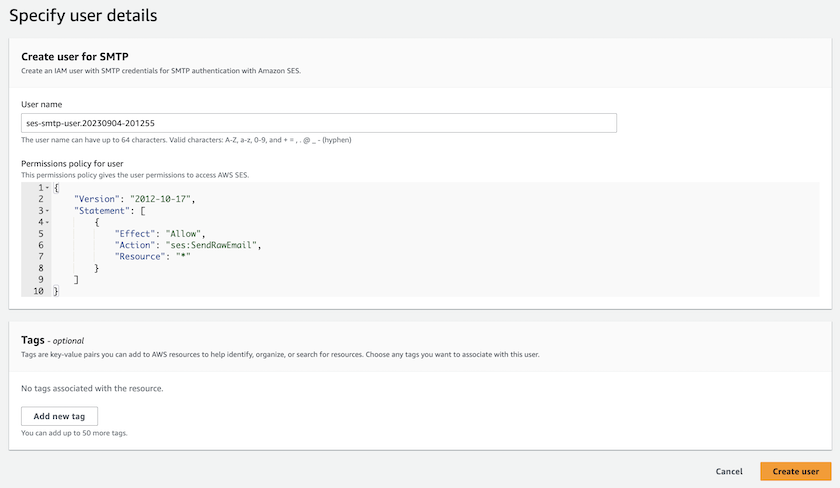
Passo 3: Crie o parâmetro SSM para a senha do fsxadmin
Navegue até AWS Console > Parameter Store e clique em Create Parameter.
Name: <Any name/path for storing fsxadmin password> Tier: Standard Type: SecureString KMS key source: My current account KMS Key ID: <Use the default one selected> Value: <Enter the password for "fsxadmin" user configured on FSx ONTAP>
Clique em Create Parameter. Repita as etapas acima para que todos os sistemas de arquivos do FSX ONTAP sejam monitorados.
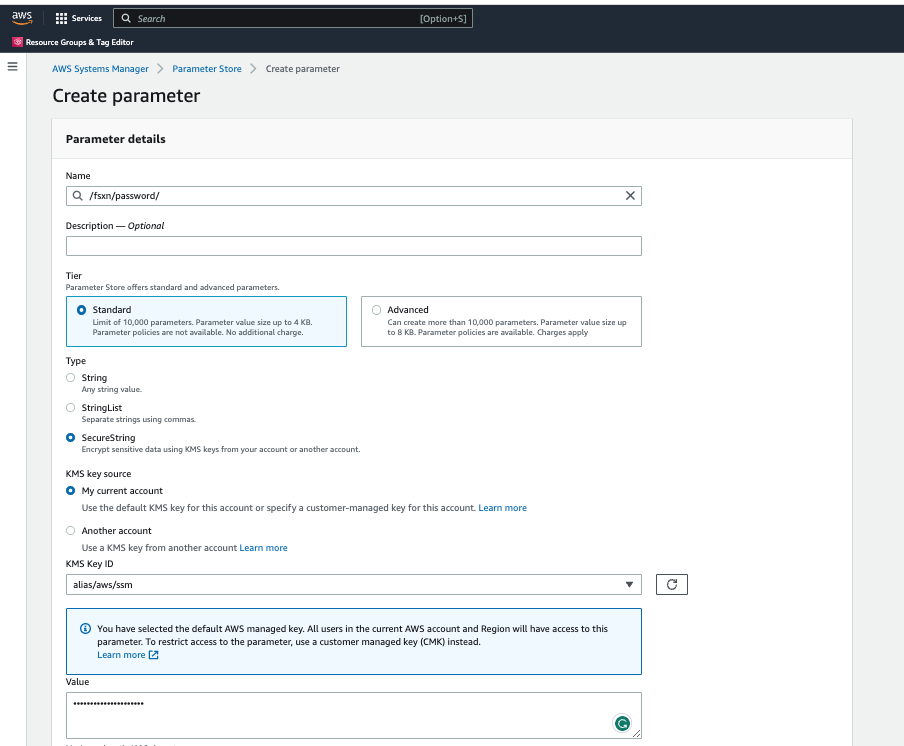
Execute as mesmas etapas para armazenar o nome de usuário smtp e a senha smtp se implantar a solução sem acesso à Internet. Caso contrário, pule a adição desses parâmetros 2D.
Passo 4: Configurar o serviço de e-mail
Navegue até AWS Console > Simple Email Service (SES) e clique em Create Identity.
Identity type: Email address Email address: <Enter an email address to be used for sending resizing notifications>
Clique em criar identidade
O ID de e-mail mencionado no "ID de e-mail do remetente" receberá um e-mail solicitando ao proprietário que autorize o uso do endereço de e-mail com o AWS SES. Clique no link para verificar o endereço de e-mail.
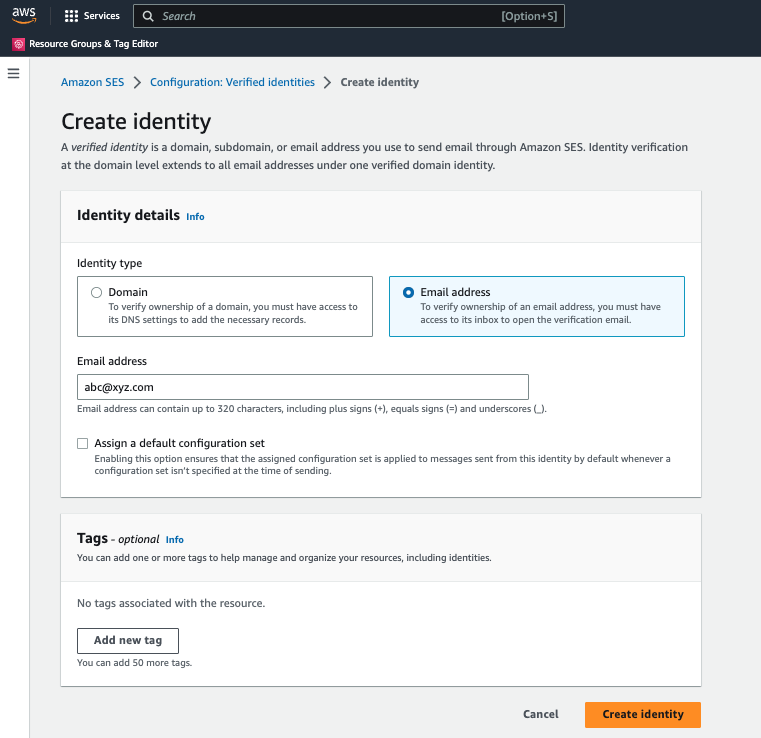
Etapa 5: Configurar endpoints VPC (necessário se não houver acesso à Internet disponível)

|
Necessário apenas se implementado sem acesso à Internet. Haverá custos adicionais associados aos endpoints da VPC. |
-
Navegue até o Console AWS > VPC > Endpoints e clique em Create Endpoint e insira os seguintes detalhes:
Name: <Any name for the vpc endpoint> Service category: AWS Services Services: com.amazonaws.<region>.fsx vpc: <select the vpc where lambda will be deployed> subnets: <select the subnets where lambda will be deployed> Security groups: <select the security group> Policy: <Either choose Full access or set your own custom policy>
Clique em criar endpoint.
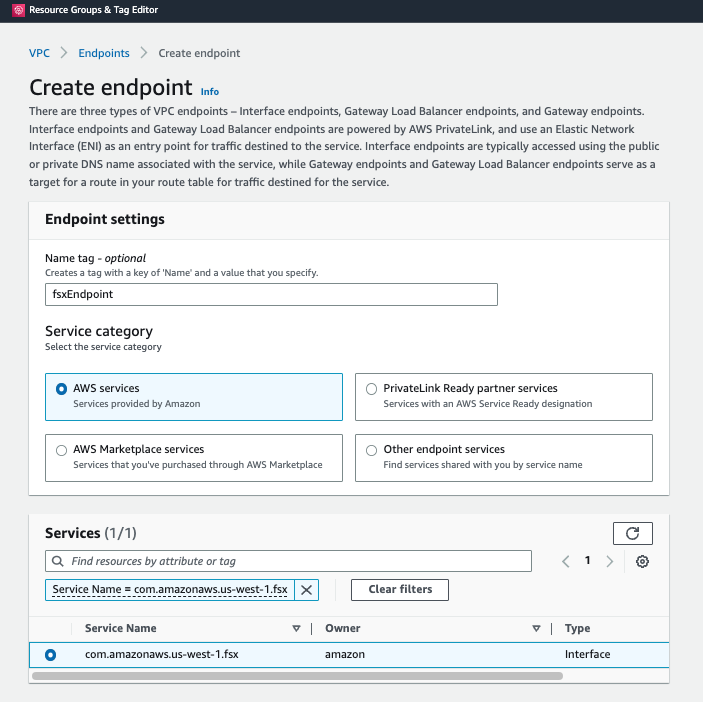
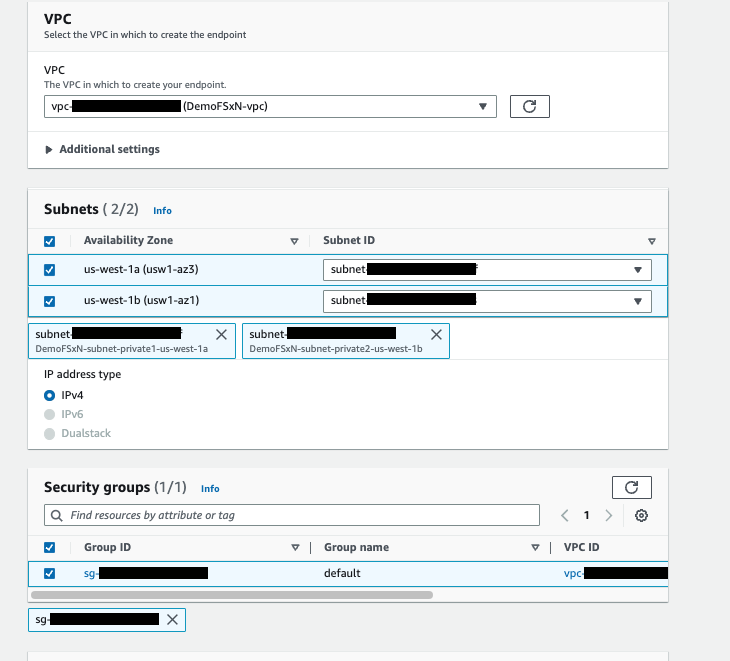
-
Siga o mesmo processo para criar endpoints VPC SES e SSM. Todos os parâmetros permanecem os mesmos que acima, exceto Serviços que corresponderão a com.amazonaws.<region>.SMTP e com.amazonaws.<region>.ssm respetivamente.
Etapa 6: Criar e configurar a função do AWS Lambda
-
Navegue até o Console AWS > AWS Lambda > funções e clique em criar função na mesma região que o FSX ONTAP
-
Use o autor padrão do zero e atualize os seguintes campos:
Function name: <Any name of your choice> Runtime: Python 3.9 Architecture: x86_64 Permissions: Select "Create a new role with basic Lambda permissions" Advanced Settings: Enable VPC: Checked VPC: <Choose either the same VPC as FSx ONTAP or a VPC that can access both FSx ONTAP and the internet via a private subnet> Subnets: <Choose 2 private subnets that have NAT gateway attached pointing to public subnets with internet gateway and subnets that have internet access> Security Group: <Choose a Security Group>Clique em criar função.
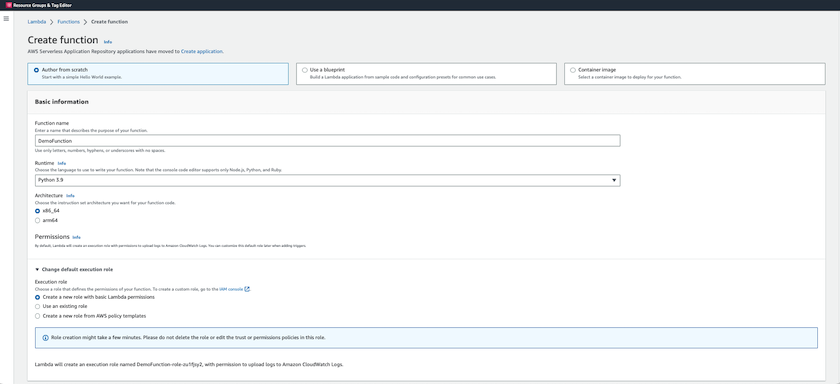
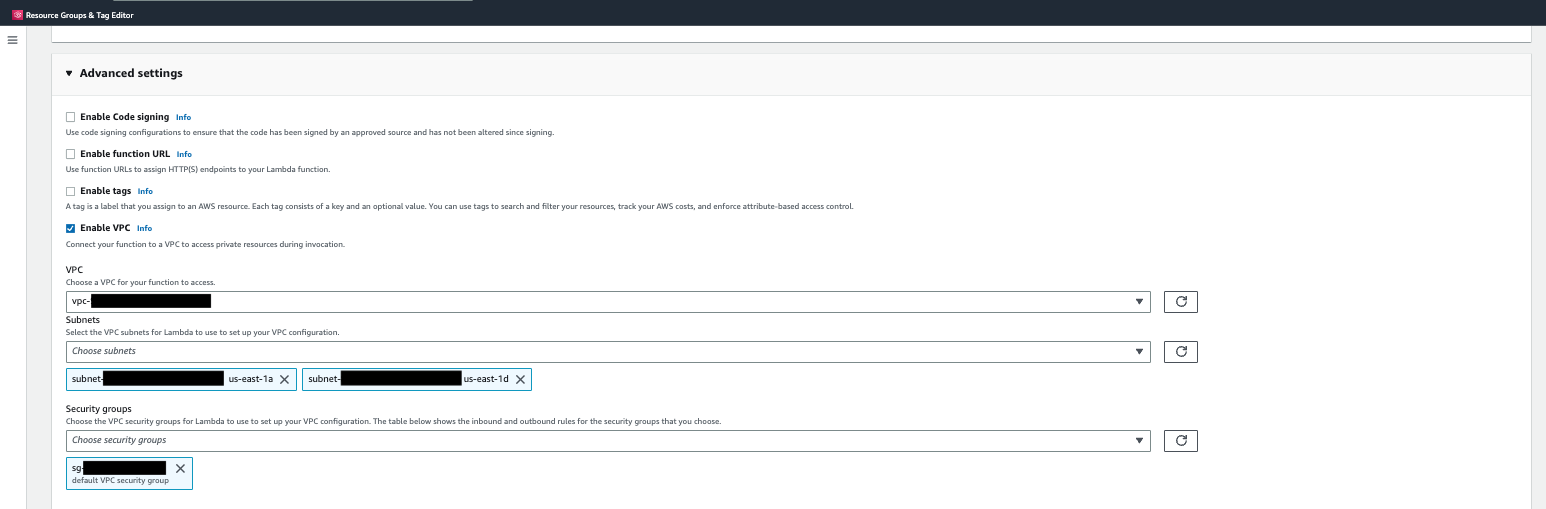
-
Navegue até a função Lambda recém-criada > role para baixo até a seção camadas e clique em Adicionar uma camada.

-
Clique em criar uma nova camada em fonte de camada
-
Crie uma camada e carregue o arquivo Utilities.zip. Selecione Python 3,9 como o runtime compatível e clique em Create.
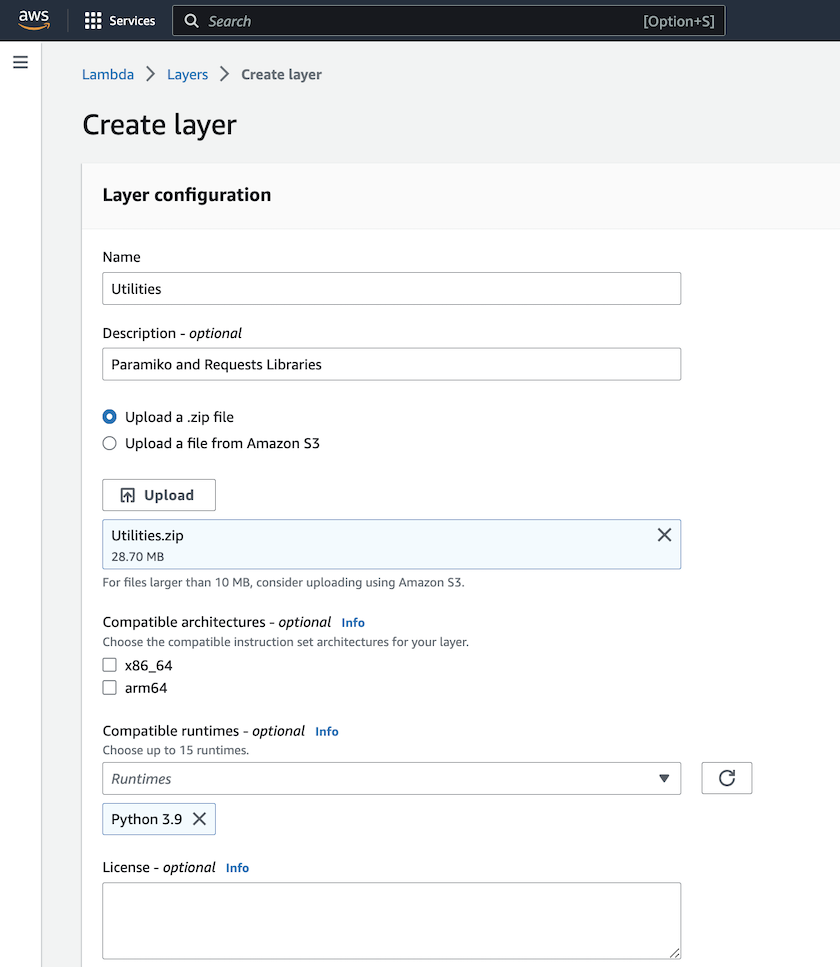
-
Navegue de volta para a função do AWS Lambda > Adicionar camada > camadas personalizadas e adicione a camada de utilitários.
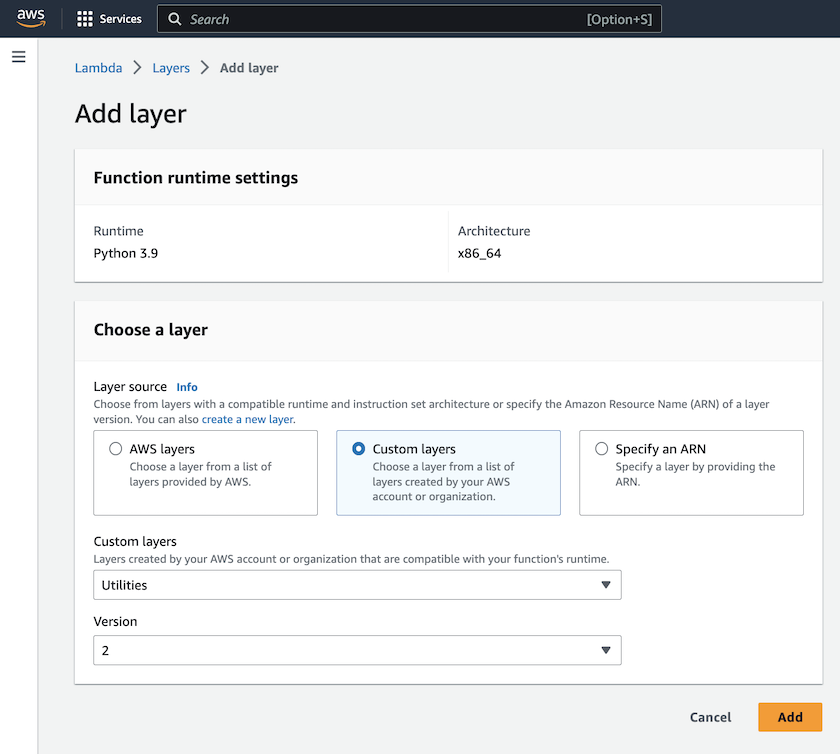

-
Navegue até a guia Configuration da função Lambda e clique em Edit em General Configuration. Altere o tempo limite para 5 mins e clique em Save.
-
Navegue até a guia Permissions da função Lambda e clique na função atribuída. Na guia permissões da função, clique em Adicionar permissões > criar política em linha.
-
Clique na guia JSON e cole o conteúdo do arquivo policy.json no repositório do GitHub.
-
Substitua todas as ocorrências do AWS::AccountId pelo ID da conta e clique em Política de Revisão
-
Forneça um nome para a política e clique em criar política
-
-
Copie o conteúdo de fsxn_monitoring_resizing_lambda.py do git repo para lambda_function.py na seção Código fonte da função do AWS Lambda.
-
Crie um novo arquivo no mesmo nível que lambda_function.py e nomeie-o vars.py e copie o conteúdo de vars.py do git repo para o arquivo lambda função vars.py. Atualize os valores da variável em vars.py. Consulte as definições das variáveis abaixo e clique em Deploy:
Nome
Tipo
Descrição
FsxList
Lista
(Obrigatório) Lista de todos os sistemas de arquivos do FSX ONTAP a ser monitorados. Inclua todos os sistemas de arquivos na lista para monitoramento e redimensionamento automático.
FsxMgmtIp
Cadeia de carateres
(Obrigatório) Digite o "endpoint de gerenciamento - endereço IP" no console FSX ONTAP na AWS.
FsxId
Cadeia de carateres
(Obrigatório) Insira o "ID do sistema de arquivos" no console do FSX ONTAP na AWS.
nome de usuário
Cadeia de carateres
(Obrigatório) Insira o "nome de usuário do administrador do ONTAP" do FSX ONTAP no console do FSX ONTAP na AWS.
resize_threshold
Número inteiro
(Obrigatório) Introduza a percentagem de limiar de 0-100. Esse limite será usado para medir a capacidade de armazenamento, o uso de volume e LUN e quando a % de uso de qualquer aumento acima desse limite, a atividade de redimensionamento ocorrerá.
fsx_password_ssm_parameter
Cadeia de carateres
(Obrigatório) Digite o nome do caminho usado no AWS Parameter Store para armazenar a senha "fsxadmin".
warn_notification
Bool
(Obrigatório) defina esta variável como verdadeira para receber uma notificação quando a capacidade de armazenamento/volume/utilização de LUN exceder 75%, mas for inferior ao limite.
enable_snapshot_deletion
Bool
(Obrigatório) defina esta variável como true para habilitar a exclusão de snapshot de nível de volume para snapshots com mais de um valor especificado em "snapshot_age_threshold_in_Days".
snapshot_age_threshold_in_days
Número inteiro
(Obrigatório) Introduza o número de dias de instantâneos de nível de volume que pretende reter. Quaisquer instantâneos anteriores ao valor fornecido serão eliminados e os mesmos serão notificados por e-mail.
* acesso à internet*
Bool
(Obrigatório) defina esta variável como verdadeira se o acesso à Internet estiver disponível a partir da sub-rede onde este lambda é implantado. Caso contrário, defina-o como Falso.
smtp_region
Cadeia de carateres
(Opcional) se a variável "internet_access" estiver definida como Falso, insira a região na qual o lambda é implantado. Por exemplo, US-East-1 (neste formato)
smtp_username_ssm_parameter
Cadeia de carateres
(Opcional) se a variável "internet_access" estiver definida como Falso, insira o nome do caminho usado no AWS Parameter Store para armazenar o nome de usuário SMTP.
smtp_password_ssm_parameter
Cadeia de carateres
(Opcional) se a variável "internet_access" estiver definida como Falso, insira o nome do caminho usado no AWS Parameter Store para armazenar a senha SMTP.
sender_email
Cadeia de carateres
(Obrigatório) Insira o ID de e-mail registrado no SES que será usado pela função lambda para enviar alertas de notificação relacionados ao monitoramento e redimensionamento.
destinatário_email
Cadeia de carateres
(Obrigatório) Insira o ID de e-mail no qual você deseja receber as notificações de alerta.
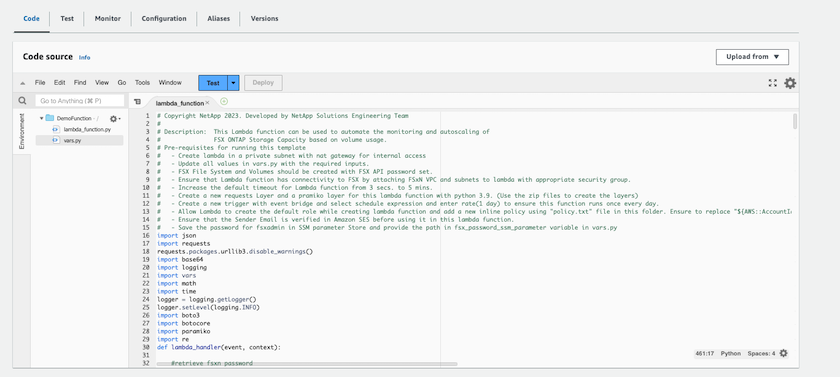
-
Clique em Test, crie um evento de teste com um objeto JSON vazio e execute o teste clicando em Invoke para verificar se o script está sendo executado corretamente.
-
Depois de testado com sucesso, navegue até Configuration > Triggers > Add Trigger.
Select a Source: EventBridge Rule: Create a new rule Rule name: <Enter any name> Rule type: Schedule expression Schedule expression: <Use "rate(1 day)" if you want the function to run daily or add your own cron expression>
Clique em Adicionar.
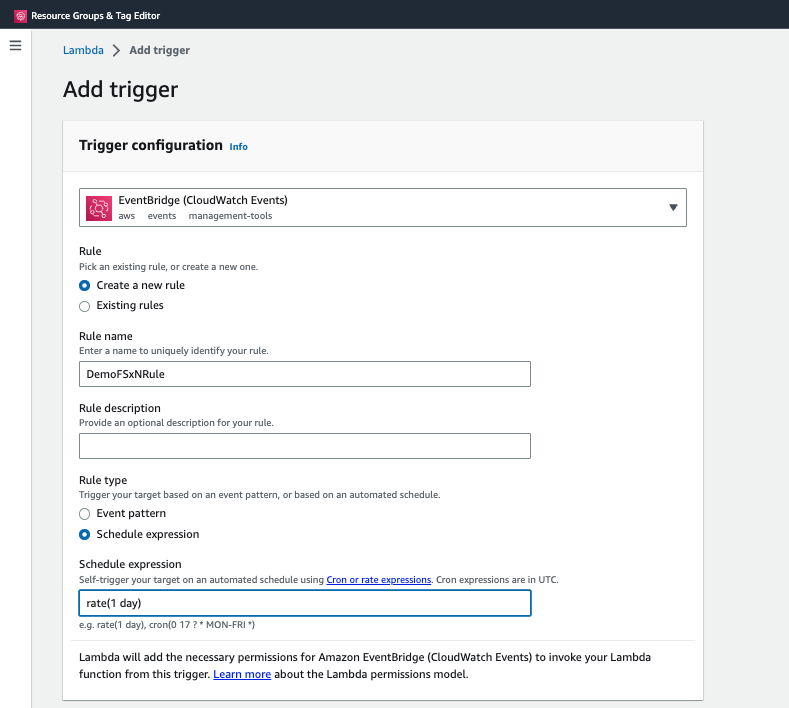
Conclusão
Com a solução fornecida, é fácil configurar uma solução de monitoramento que monitora regularmente o armazenamento do FSX ONTAP, redimensiona-o com base em um limite especificado pelo usuário e fornece um mecanismo de alerta. Isso torna o processo de uso e monitoramento do FSX ONTAP sem interrupções, liberando os administradores para se concentrarem em atividades essenciais aos negócios, enquanto o armazenamento cresce automaticamente quando necessário.



 Inteligência artificial
Inteligência artificial
